详解微信小程序「渲染层网络层错误」的解决办法
石璞东 | haha 人气:8问题描述:
情况是这样的,我需要在小程序中通过image标签显示三张我的图片,毫无疑问,其重点部分肯定在image的src属性上,请看思路分析:
我们可以新建一个专门放图片的文件夹,然后将我们项目所需要的图片文件全部放到这里。但是这会引发一个问题:微信官方对上线的小程序有大小的限制,所以如果你只是本地跑跑,那无可厚非,你开心就好;如果要做上线,这种方法的可行度不高;
使用外部链接。成功发布过小程序的小伙伴们都知道,外部链接必须使用https协议,且所使用域名必须设置在request合法域名列表中,这就为我们指明了三个途径:
- 使用图床来存储我们的图片文件,然后使用其链接就好;
- 自建网站,但必须使用https协议(下文中所使用外部图片均存储在我自己的服务器上);
- 使用微信小程序云存储(我认为很香的方法咯)
开发环境基本信息:
微信开发者工具:RC 1.03.2011111
调试基础库:2.14.1
出现bug的代码及报错信息:
<image src="https://www.shipudong.com/otherFiles/MyImage/%E7%9F%B3%E7%92%9E%E4%B8%9C.jpg"></image> <image src="https://www.shipudong.com/otherFiles/MyImage/%E7%9F%B3%E7%92%9E%E4%B8%9C_hahaCoder.jpg"></image> <image src="https://www.shipudong.com/otherFiles/MyImage/%E7%9F%B3%E7%92%9E%E4%B8%9C_book.jpeg"></image>
首先,我们明确一点哈,上述三行代码没有一丢丢的语法错误哈~
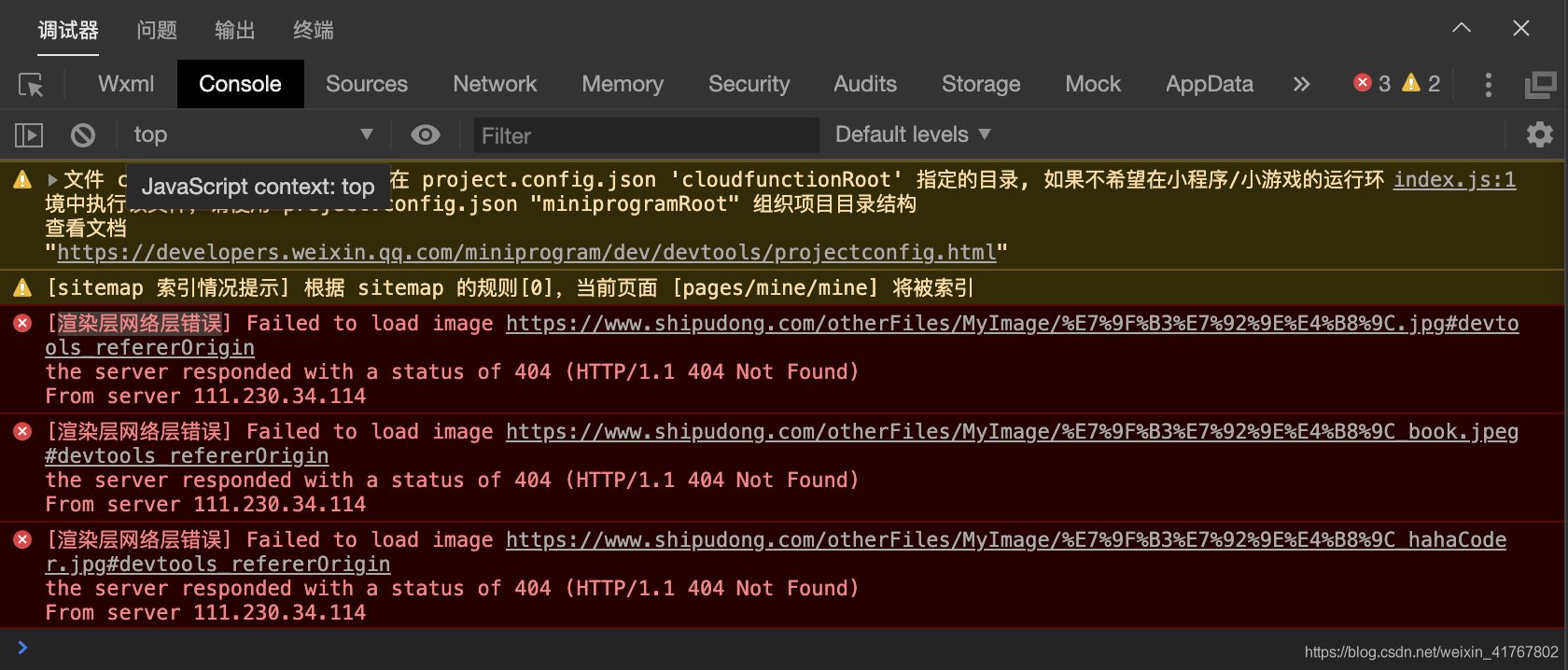
既然没有语法错误,为什么会报错呢?
究其原因,还是因为异步请求需要一定的时间,而小程序一进页面就开始加载,请求速度没跟上,这时页面显示加载的时候image里面的值是空的,就会出现渲染层、网络层错误。
所以既然是加载速度的原因,我们完全可以让其完全加载完成之后在显示,所以我们可以通过拖延加载时间的方法来解决这个bug,小伙伴们是不是想到了定时器、async等,别,千万别,就是个图片显示的事,用不着大动干戈,小心走火入魔,哈哈哈,接下来我们介绍两种比较性价比比较高的方法。
解决方案:
修改调试基础库版本
在开发环境基本信息一部分中,我们已说明上述报错代码所依赖的调试基础库版本信息,这里我们不需要修改任何代码,只需要修改一下版本信息即可让代码跑通,请看修改信息:
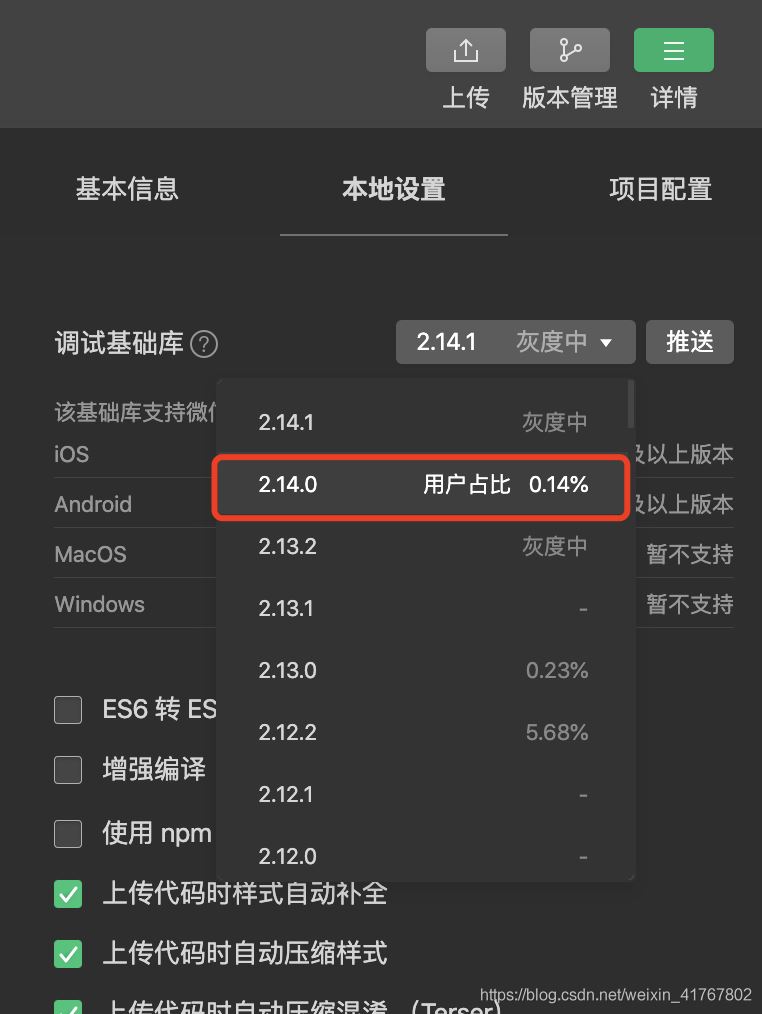
使用微信小程序云开发
关于云开发环境的初始化,这里我们不再赘述,我们直接贴出云函数的实现代码,以及本地获取可用https链接的代码,请看代码:
首先,我们上传三张我们项目所需要的图片文件,请看:
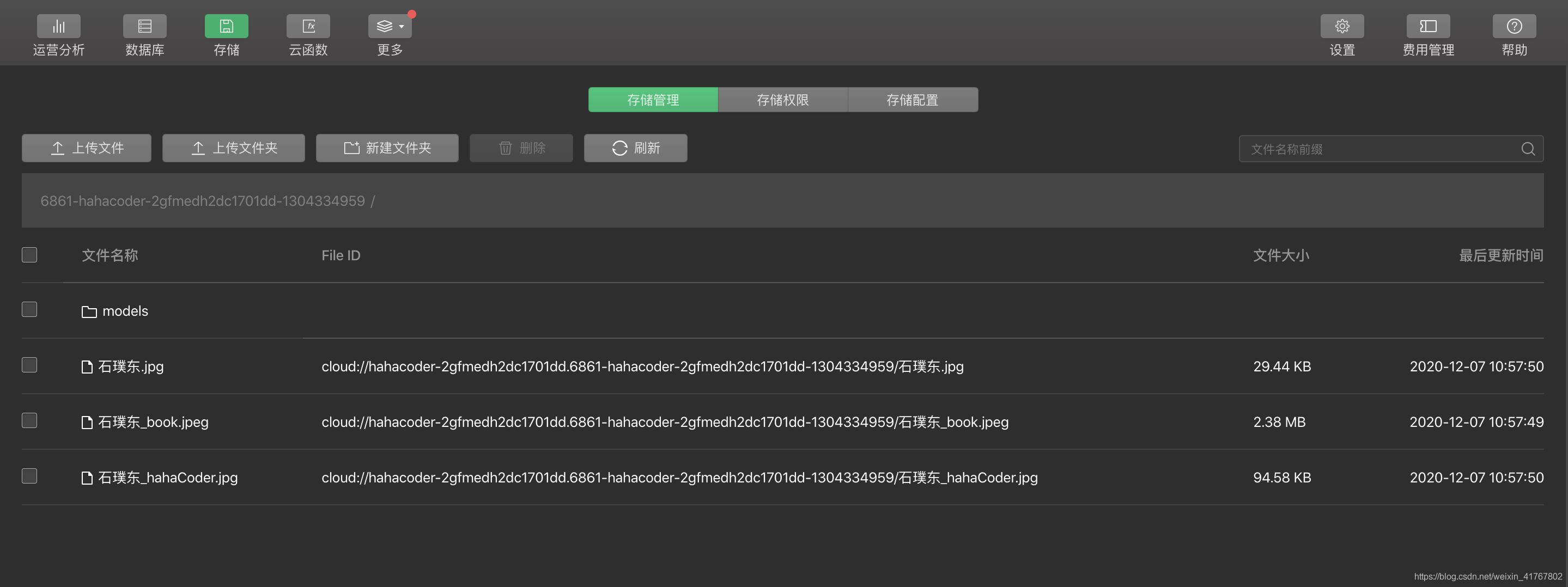
接着我们在我们新建的云函数中编写如下代码,并对其进行增量上传、更新文件(我们所定义的云函数名为ImgURL):
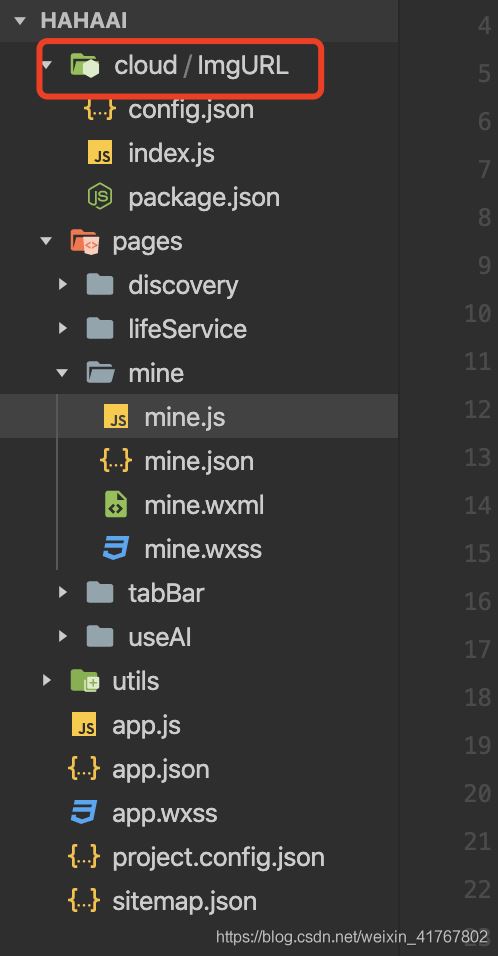
// 云函数入口文件
const cloud = require('wx-server-sdk')
cloud.init()
// 云函数入口函数
exports.main = async (event, context) => {
const fileList = [
'cloud://hahacoder-2gfmedh2dc1701dd.6861-hahacoder-2gfmedh2dc1701dd-1304334959/石璞东.jpg',
'cloud://hahacoder-2gfmedh2dc1701dd.6861-hahacoder-2gfmedh2dc1701dd-1304334959/石璞东_hahaCoder.jpg',
'cloud://hahacoder-2gfmedh2dc1701dd.6861-hahacoder-2gfmedh2dc1701dd-1304334959/石璞东_book.jpeg'
]
const result = await cloud.getTempFileURL({
fileList: fileList,
})
return result.fileList
}
接着我们在本地js文件中编写如下代码:
data: {
imgURL:[]
},
/**
* 生命周期函数--监听页面加载
*/
onLoad: function (options) {
let that = this
wx.cloud.callFunction({
name:"ImgURL",
success(res){
that.setData({
imgURL : res.result
})
}
})
}
最后,我们来到wxml页面,通过列表渲染来展示这三张图片,请看代码:
<view class="image" wx:for="{{imgURL}}" wx:key="index">
<image src="{{item.tempFileURL}}" mode="scaleToFill"></image>
</view>
嗯,最后完美显示了出来,好帅呀😊
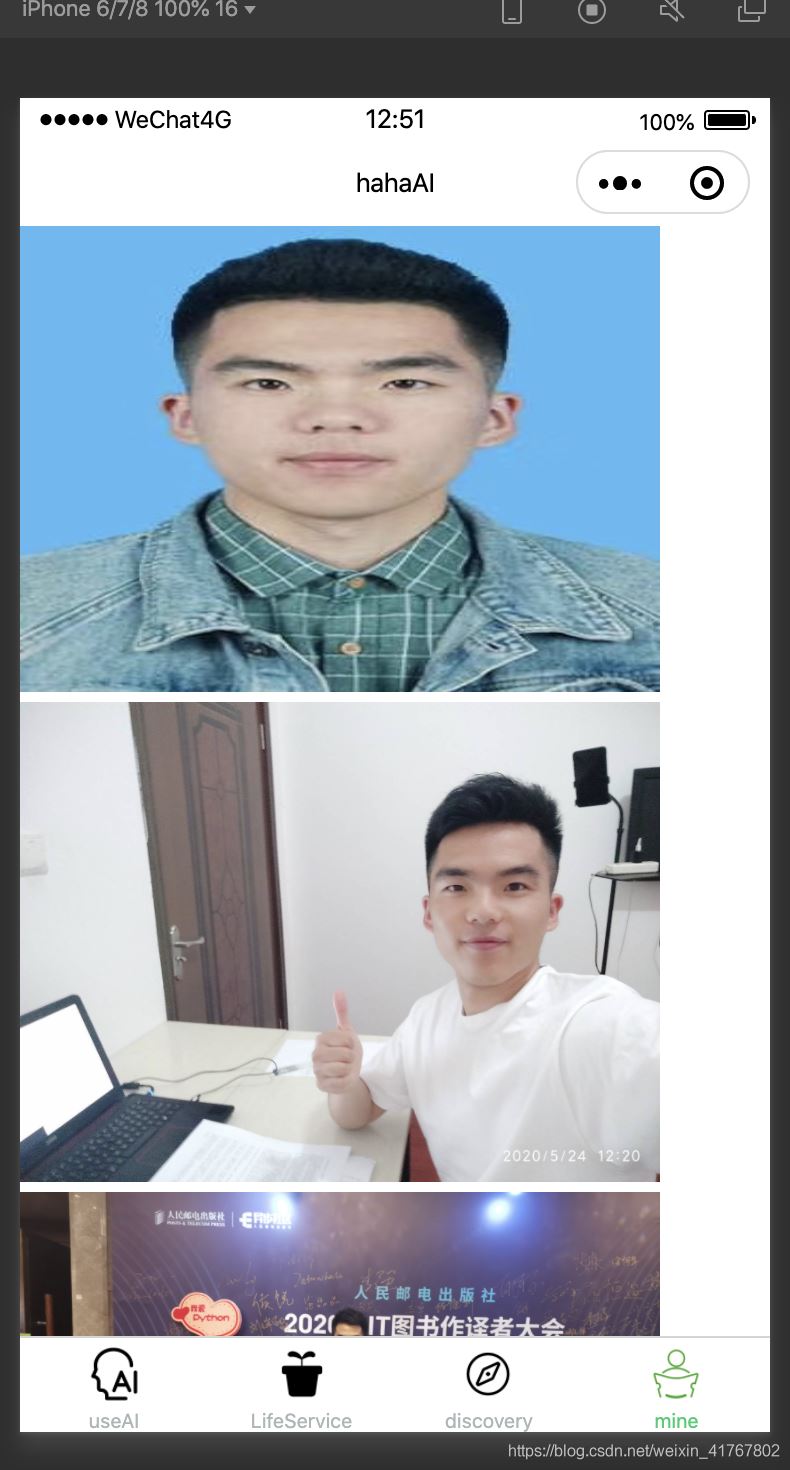
加载全部内容